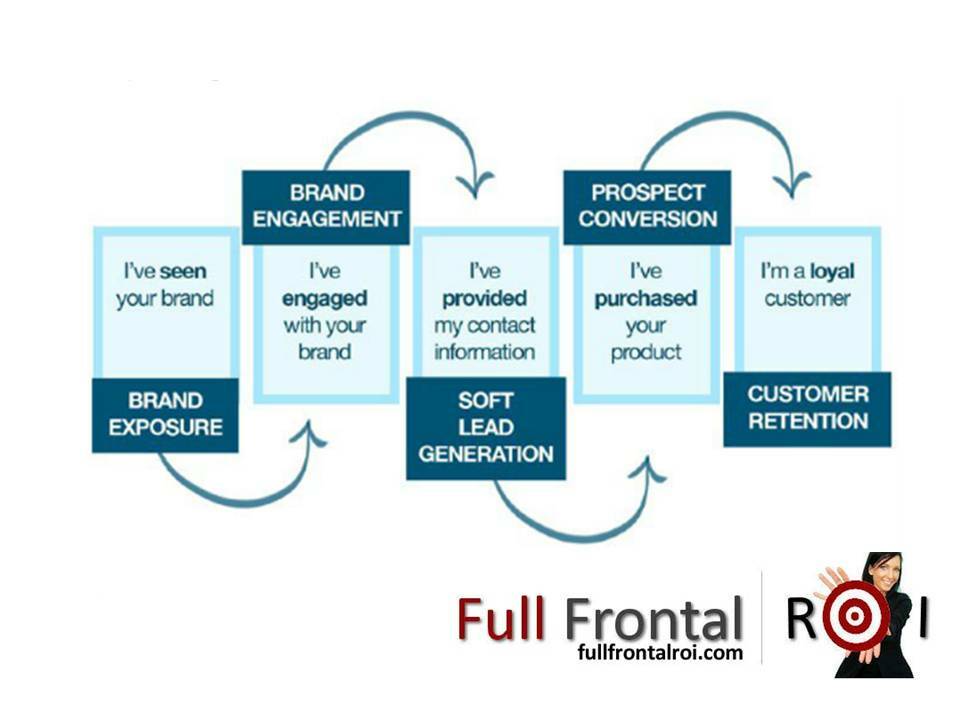Вкладка «Исследования YouTube»: как найти идеи для контента YouTube: Social Media Examiner
You Tube / / May 24, 2023
Нужно больше идей для контента YouTube? Хотите знать, как провести анализ пробелов в контенте YouTube?
В этой статье вы узнаете, как использовать вкладку «Исследования YouTube» в YouTube Studio, чтобы найти новые идеи для видео на YouTube, которые интересуют вашу целевую аудиторию.
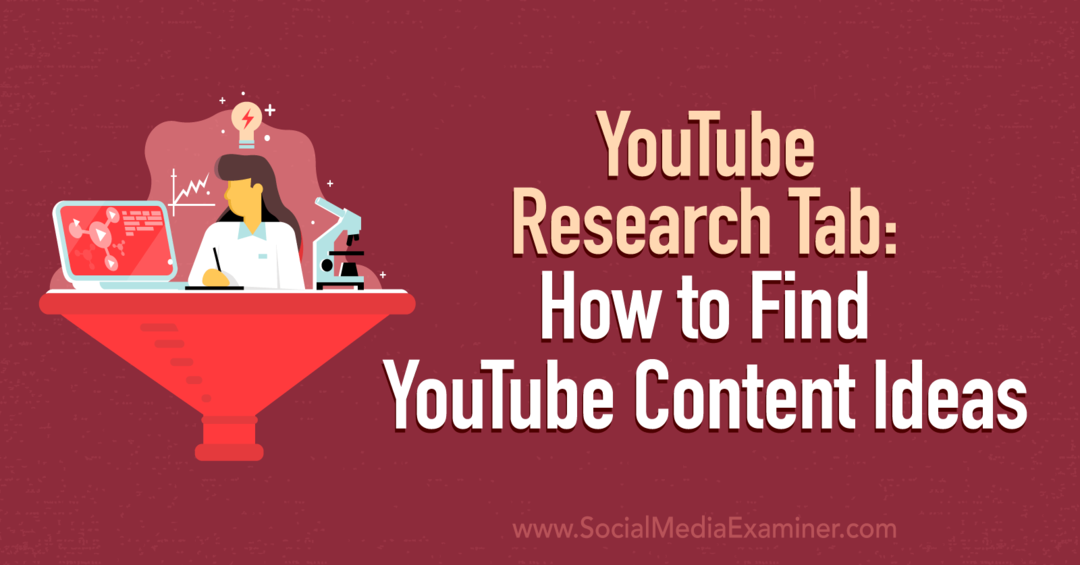
Почему инструмент YouTube Research Tab Insights настолько ценен?
В каждой социальной сети есть функция поиска. Для YouTube поиск играет гораздо более значимую роль. Хотя роль YouTube как второй по величине поисковой системы в мире является предметом споров, верно, что поиск является ключевым фактором для открытия всей платформы.
Чтобы потенциальные клиенты могли найти ваш канал и введите свою воронку продаж, ваш контент должен появляться в релевантных поисковых запросах на YouTube. Это означает, что вам нужно знать, какой контент ищут ваши клиенты, и вы должны публиковать контент, который занимает первое место в результатах поиска.
Ваша команда может решить вторую часть уравнения, используя стандартные передовые методы поисковой оптимизации YouTube. Например, креативные элементы, такие как настраиваемые миниатюры, и элементы копирования, такие как оптимизированные заголовки и описания, могут помочь улучшить рейтинг и повысить видимость.
Но до недавнего времени решение первой половины уравнения обычно было намного сложнее. Например, ваша команда могла использовать комбинацию инструментов Google и сторонних инструментов для поиска актуальных тем и анализа спроса на контент.
Инструмент YouTube Research Tab Insights, запущенный в декабре 2022 года, значительно упрощает маркетологам изучение тем, оценку спроса и поиск подходящих идей для контента. Поскольку этот инструмент встроен в Студию YouTube, его можно использовать бесплатно и обеспечить беспрепятственную совместную работу.
Вы можете найти новый инструмент YouTube Research Tab Insights, открыв YouTube Studio, перейдя на панель Analytics и выбрав новую вкладку YouTube Research. Он доступен как для настольных компьютеров, так и для мобильных устройств, но версии приложения и браузера имеют разные возможности, которые мы рассмотрим ниже.
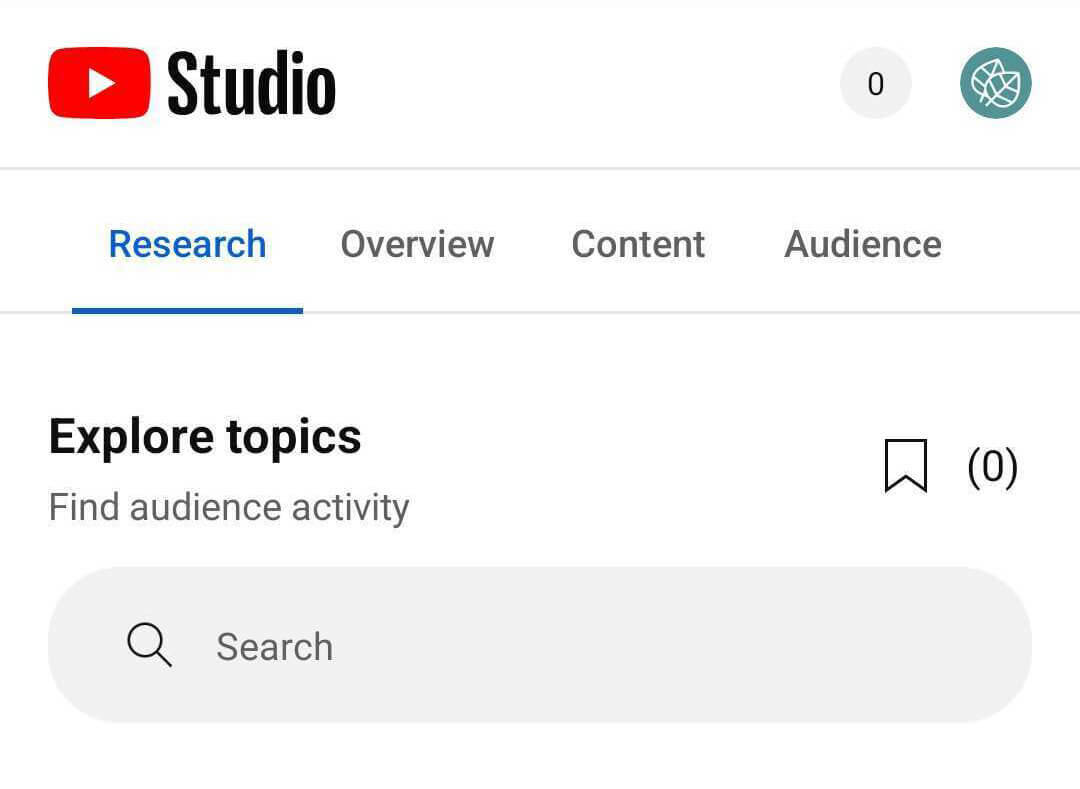
Как использовать статистику на вкладке «Исследования YouTube»
Инструмент YouTube Research Tab Insights не сложен в использовании, но некоторые из его наиболее полезных функций легко пропустить. Давайте посмотрим, как начать работу с этим инструментом, чтобы вы могли использовать его для развития своего канала.
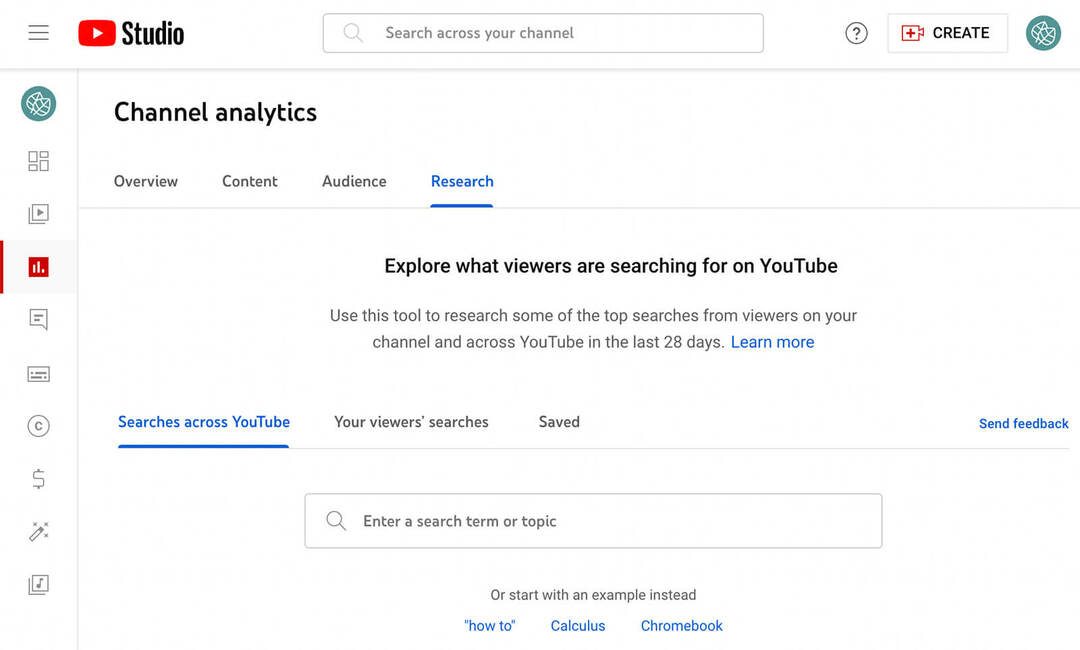
# 1: Темы исследования для вашего канала YouTube
Коснитесь строки поиска и введите поисковый запрос, соответствующий вашему каналу. Инструмент автоматически сгенерирует список условий поиска, тем, компаний, общественных деятелей, продуктов и других категорий, связанных с вашей ключевой фразой. Коснитесь любого предмета, чтобы начать исследование.
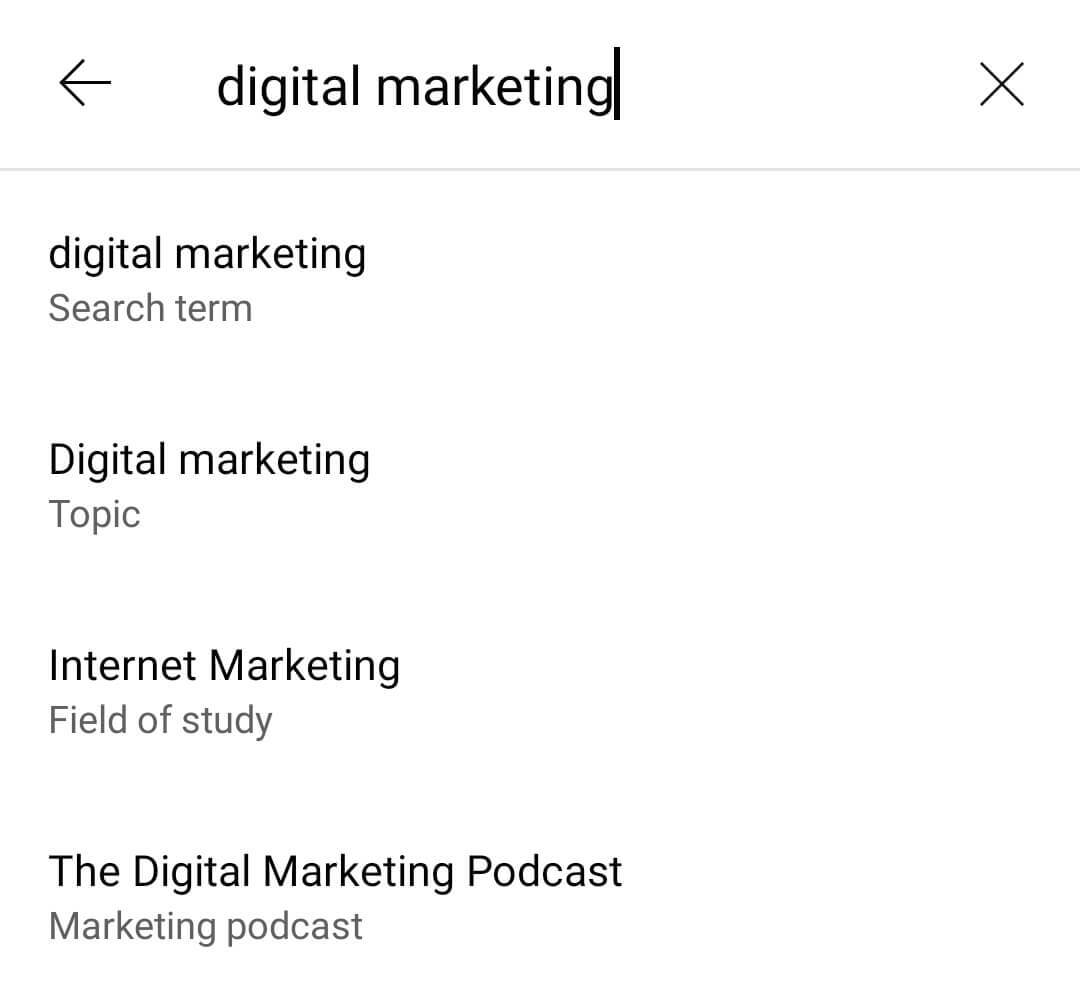
Обратите внимание, что более узко определенные ключевые фразы, как правило, генерируют гораздо более короткие списки, часто включающие только введенный вами поисковый запрос. Но для YouTube Research Insights короткий список результатов поиска — это не обязательно плохо.
# 2: Определите конкурирующий контент
Хотите знать, какой контент уже существует по выбранной вами теме? Любопытно, с чем придется конкурировать вашему каналу, если ваша команда будет заниматься этой темой?
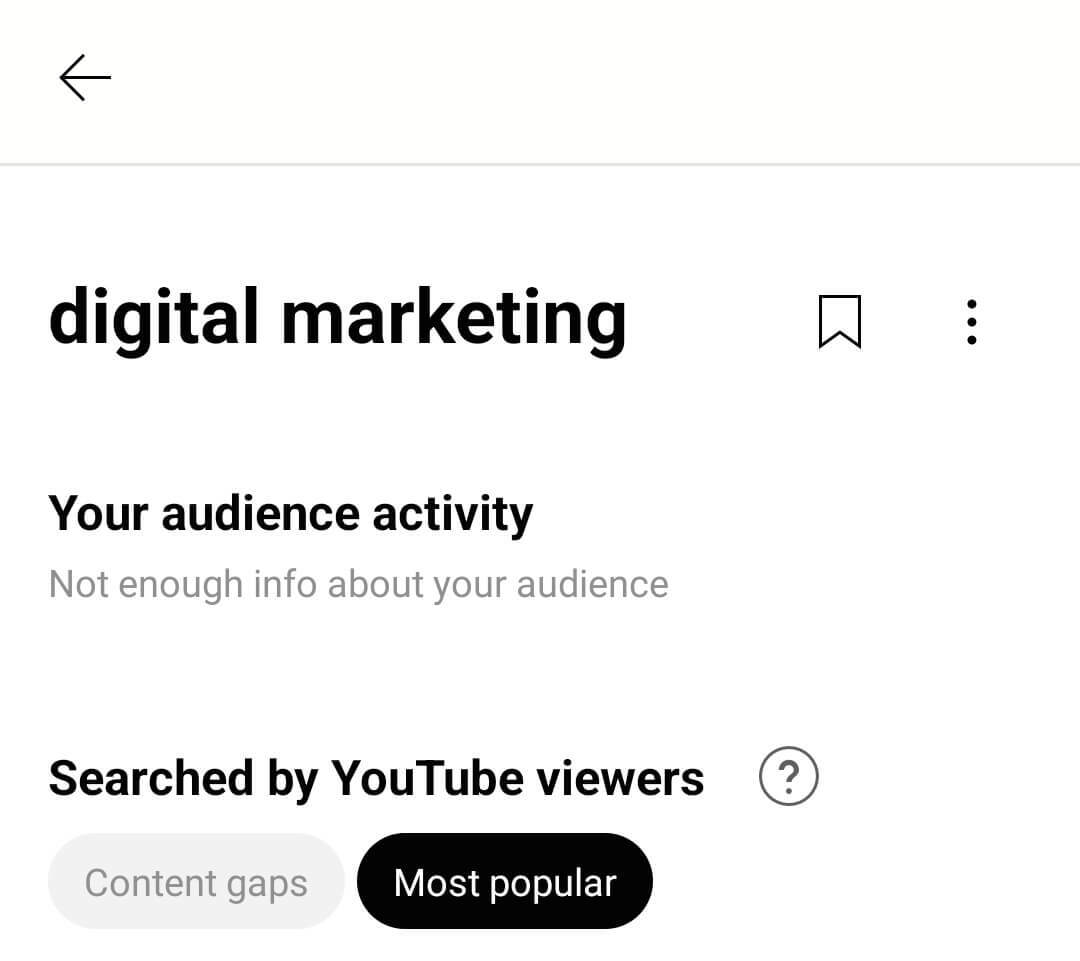
Чтобы получить представление о конкурирующем контенте по одной и той же теме, прокрутите вниз до раздела «Просмотрено зрителями YouTube», который разделен на две панели. На левой панели отображается последний контент по теме.
В большинстве случаев видео, отображаемые на этой панели, были опубликованы где-то между прошлым днем и предыдущей неделей. Это означает, что эта панель идеально подходит для оценки новых тенденций в этой теме и понимания того, какие ракурсы используют создатели контента прямо сейчас. Чтобы увидеть больше, чем три лучших видео по умолчанию для поискового запроса, коснитесь ссылки «Подробнее».
🌟 Готовы улучшить свою стратегию социального маркетинга? 🌟

Боретесь с вашим социальным маркетингом? Ты не один. Решение? Семинары по маркетингу в социальных сетях!
Во время этих двухчасовых семинаров вы узнаете, что сейчас работает в Instagram, Facebook, TikTok, YouTube и LinkedIn. Стремительно повысьте вовлеченность, расширьте охват и усильте ваши продажи.
Станьте героем маркетинга, в котором нуждается ваша компания и клиенты, не выходя из дома!
🔥 Сэкономьте 700 долларов на билете с полным доступом! Распродажа заканчивается во вторник! 🔥
ПОЛУЧИТЕ БИЛЕТЫ СЕЙЧАС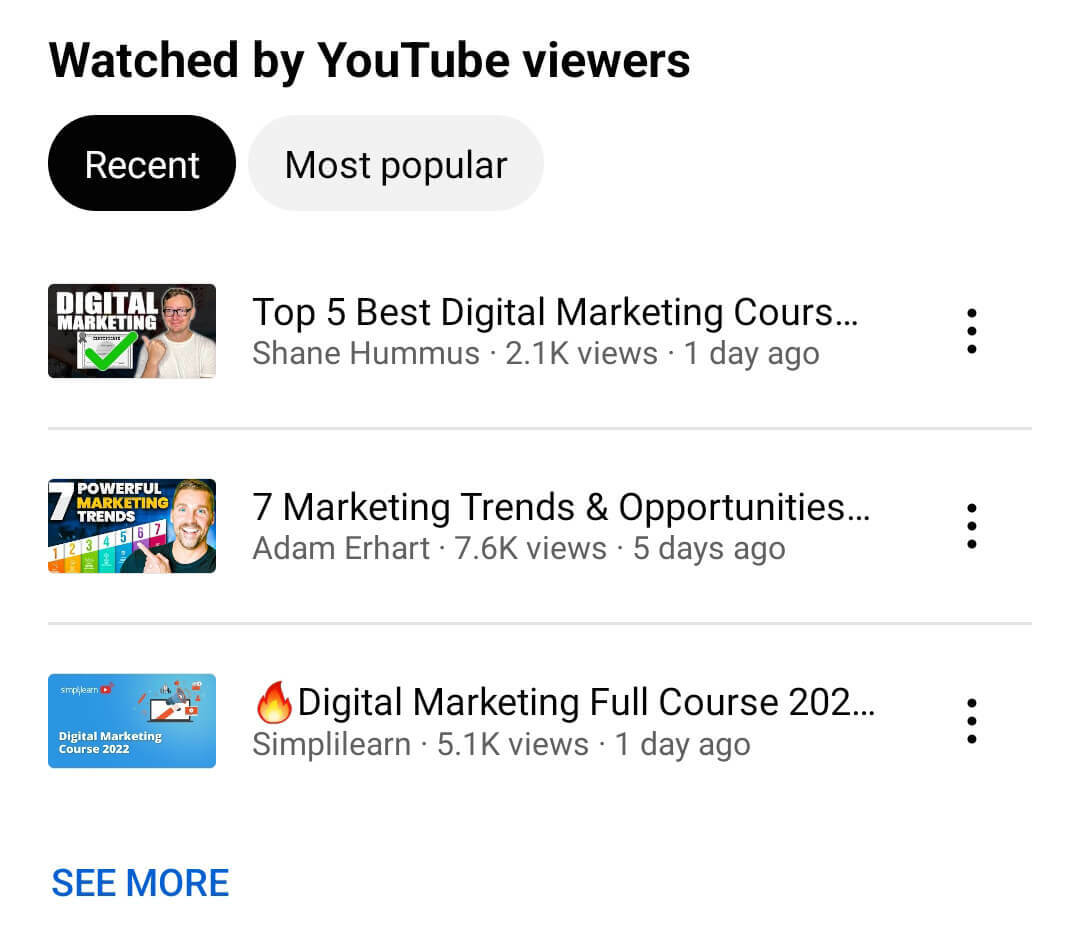
Миниатюры, названия каналов и названия видео могут многое рассказать вам о том, что в тренде по этой теме. Но если вы хотите узнать больше, вы можете нажать, чтобы открыть любое видео в приложении YouTube. Там вы можете увидеть полное описание, проверить главы и посмотреть видео.
Если вы планируете создавать контент на вечно актуальную тему, также важно знать, какие видео стали популярными с течением времени. На правой панели раздела «Просмотрено зрителями YouTube» перечислены самые популярные видео на эту тему, причем некоторые материалы были выпущены несколько лет назад.
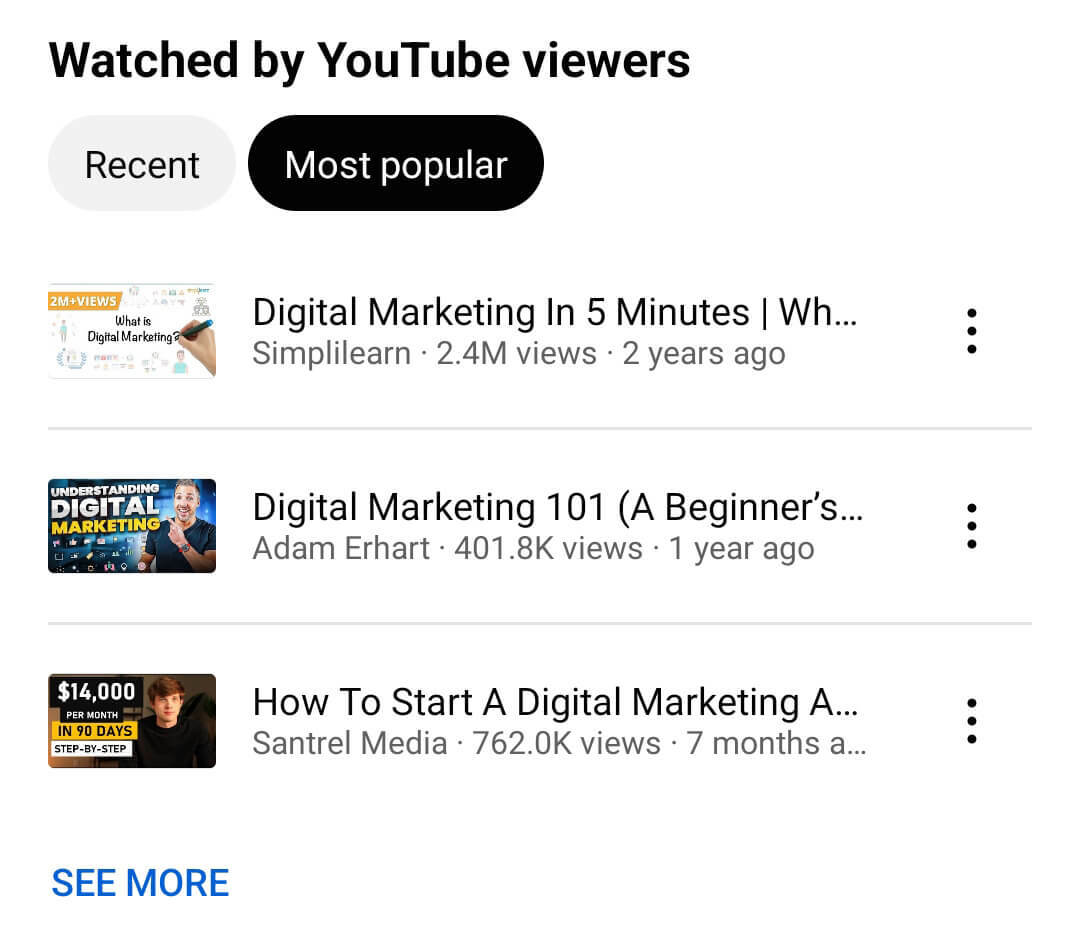
Коснитесь «Еще», чтобы просмотреть полный список и найти в нем видео, набравшие миллион или более просмотров. Рекомендуем посмотреть некоторые из этих популярных видео, чтобы понять, почему они получили так много просмотров. Предлагают ли они самую достоверную информацию по теме? Используют ли они методы оптимизации, которые вы можете использовать в своем рабочем процессе?
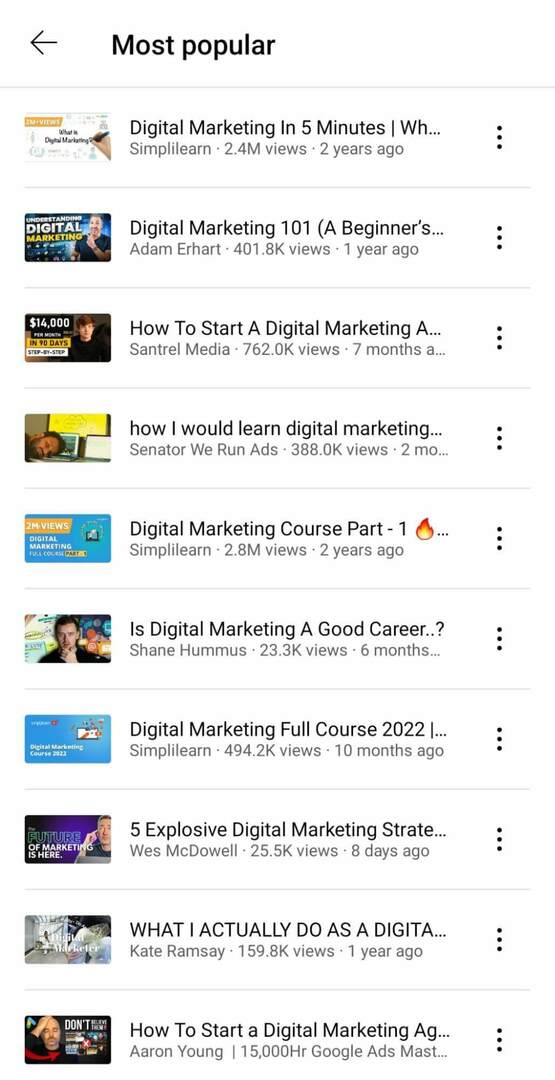
# 3: Проверьте объем поиска для потенциальных тем
Если ваша цель — максимизировать просмотры видео, важно выбрать тему с приличным объемом поиска. Рекомендуется использовать версию YouTube Studio как для компьютера, так и для мобильного приложения, чтобы проверить объем поиска, потому что они включают совершенно разные результаты.
В приложении YouTube Studio найдите раздел «Выполняется поиск зрителями YouTube», в котором содержится список условий поиска, связанных с вашей ключевой фразой. Вы можете нажать, чтобы найти любой из этих терминов и усилить свое исследование.
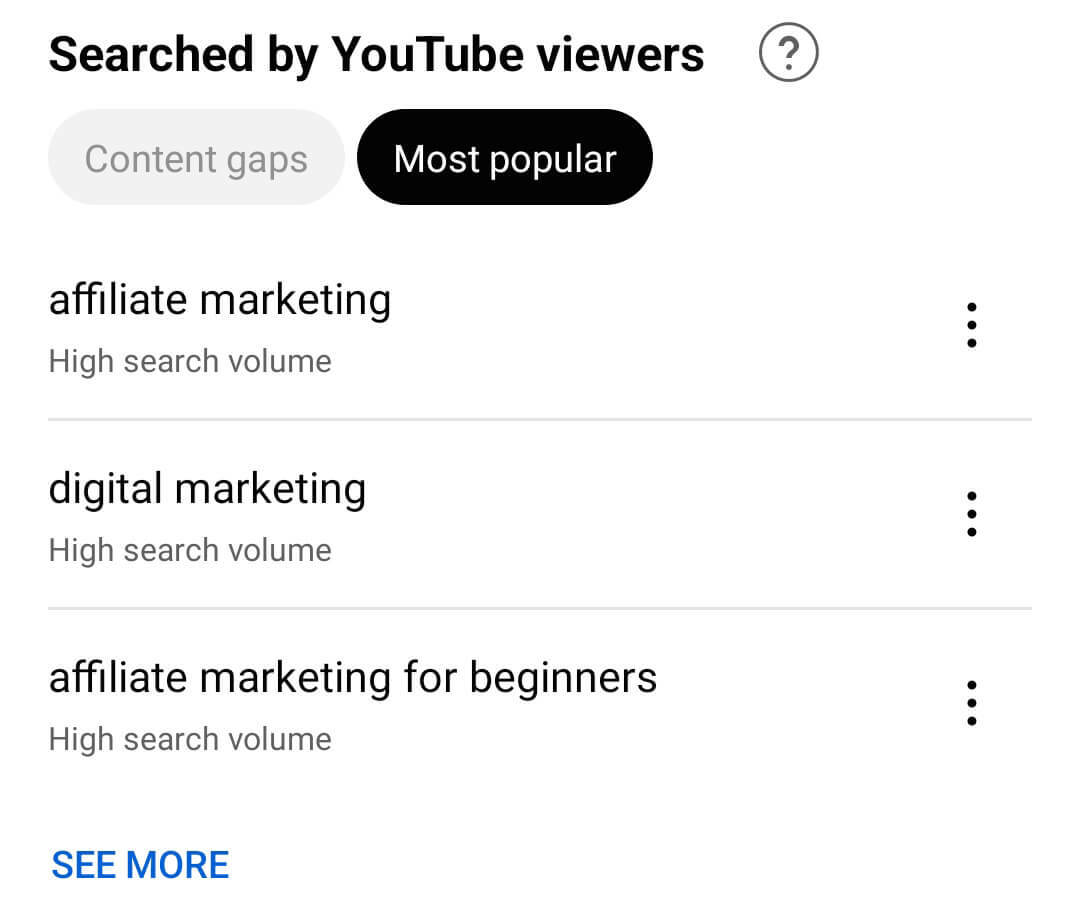
Обратите внимание на объем поиска для каждого термина. Как правило, нет правильного или неправильного объема поиска для определения приоритета. Поисковые запросы с большим объемом могут получить больше просмотров, но они также, вероятно, будут иметь большую конкуренцию. Термины с низким объемом поиска могут не так часто появляться в поиске, но они, скорее всего, столкнутся с меньшей конкуренцией.
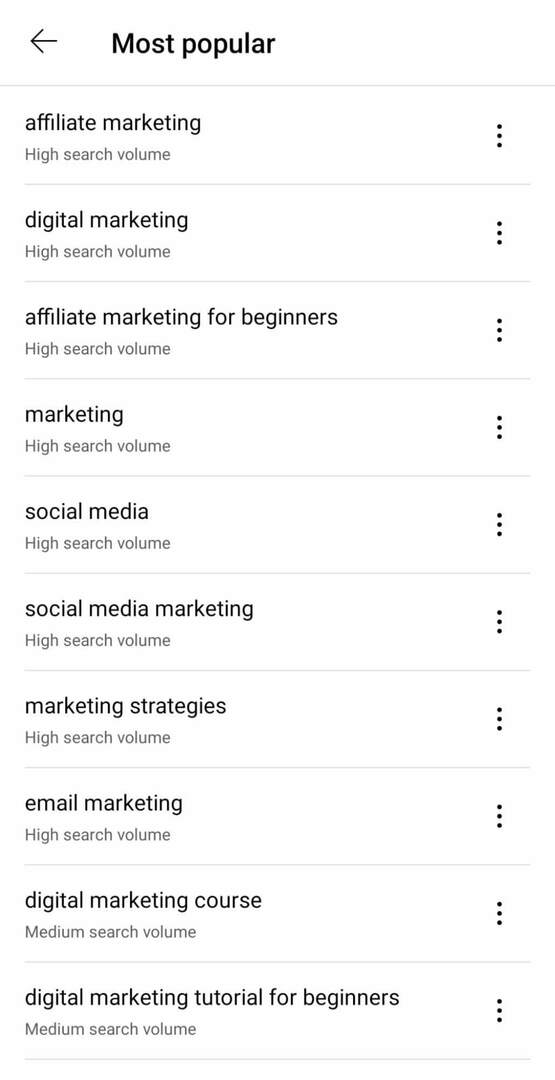
В то время как мобильное приложение YouTube Studio отображает поисковые запросы рядом с вашей ключевой фразой, настольная версия платформы создает список похожих поисковых запросов. Например, при поиске «цифровой маркетинг» выводится список с такими терминами, как «курс цифрового маркетинга» и «что такое цифровой маркетинг?»
Результаты поиска, доступные на настольных компьютерах, гораздо полезнее для принятия решения о том, как позиционировать тему, о которой вы уже думаете, и определения ключевых слов для включения в заголовок и описание. Настольная версия YouTube Studio также показывает количество запросов по каждому поисковому запросу, чтобы вы могли найти ключевые слова, соответствующие вашим целям.
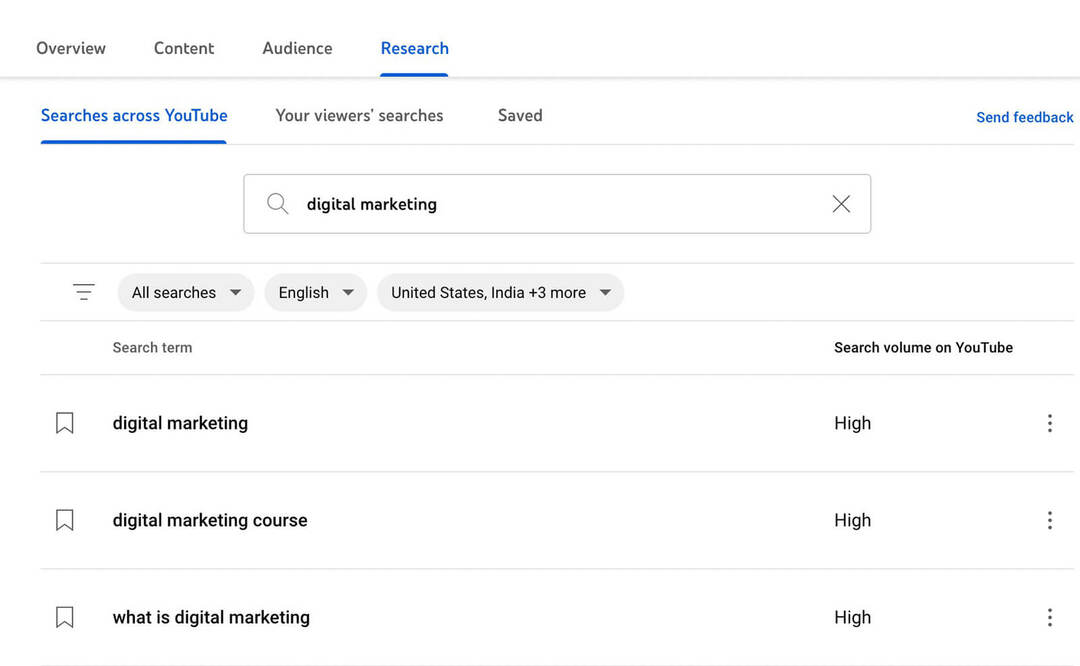
# 4: Найдите пробелы в содержании для поисковых запросов
Когда вы анализируете конкурирующий контент и проверяете объем поиска, вы можете принимать обоснованные решения о поиске ключевых слов или создании контента на популярные темы. Но что, если вы хотите создавать новые видео по темам, по которым будет легче ранжироваться?
Инструмент YouTube Research Tab Insights выявляет пробелы в контенте, чтобы помочь вам определить области, в которых новый контент может быть особенно ценным. YouTube определяет пробелы в содержании как темы, которые не дают много результатов поиска или области, где большая часть контента устарела или имеет относительно низкое качество.
В мобильном приложении YouTube Studio вы можете найти пробелы в контенте, перечисленные в разделе Поиски зрителей YouTube. Но важно отметить, что приложение не определяет пробелы в содержании для каждого поискового запроса. Обычно вы можете найти пробелы в содержании для ключевых фраз, которые YouTube Studio помечает как темы.
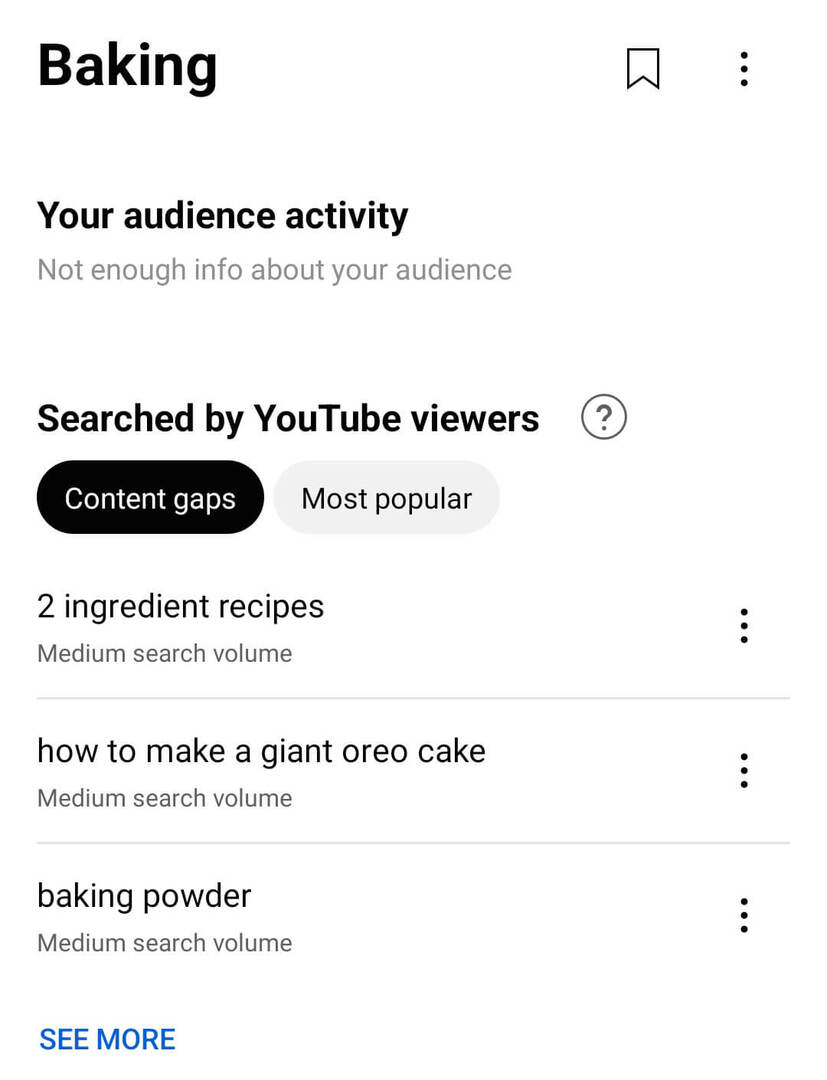
Чтобы просмотреть пробелы в содержании на рабочем столе, откройте раскрывающееся меню «Поиск» и выберите «Только пробелы в содержании».
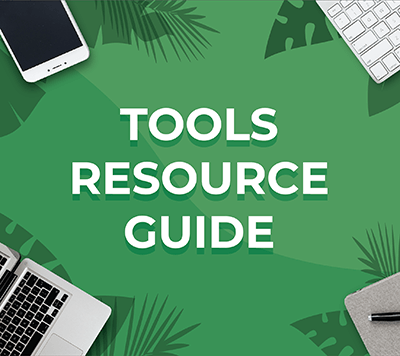
Ищете что-то, чтобы сделать вашу жизнь проще?
Откройте для себя инструменты, которые мы рекомендуем стимулировать взаимодействие, экономить ваше время и увеличивать продажи по всей вашей маркетинговой воронке или бизнесу.
Нужна ли вам помощь в планировании контента, организации постов в социальных сетях или разработке стратегии, вы найдете что-то для любой ситуации.
НАЙДИТЕ СВОЙ СЛЕДУЮЩИЙ ЛЮБИМЫЙ ИНСТРУМЕНТ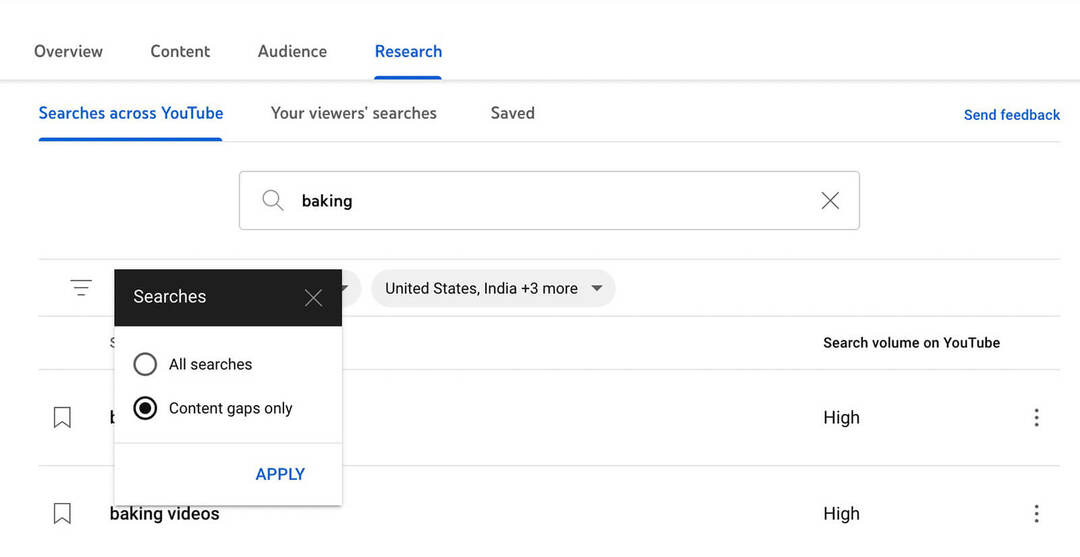
Вы, вероятно, найдете разные результаты на рабочем столе, поэтому поиск в обоих местах позволит вам создать максимально длинный список пробелов в контенте.
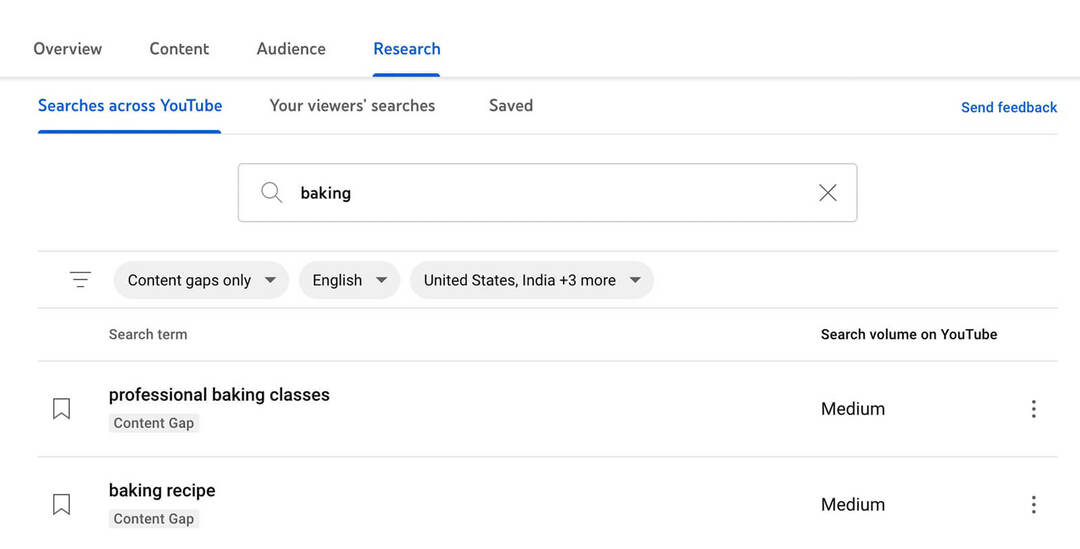
Независимо от того, какой тип устройства вы используете, вы можете выбрать любой пробел в содержании, чтобы узнать больше по теме. Имейте в виду, что некоторые пробелы в содержании отражают темы с устаревшим или некачественным содержанием. Когда вы просматриваете последние и популярные видео на предмет пробелов в содержании, сосредоточьтесь на определении областей, в которых ваша команда может добавить ценность или обновить информацию.
# 5: Найдите похожие темы, чтобы направить свою контент-стратегию
После того, как ваша команда охватила основные темы для вашего канала, вы, вероятно, захотите построить свою контент-стратегию на связанных темах. Инструмент YouTube Research Tab Insights может дать вам массу идей для работы, если вы знаете, где искать.
Чтобы найти похожие темы в мобильном приложении YouTube Studio, прокрутите поиск по ключевой фразе до конца. Вы можете коснуться любой из тем, чтобы открыть новый поиск, где вы можете изучить популярные видео, пробелы в контенте и объем поиска, как мы описали выше. Для каждого поиска вы можете найти больше связанных тем, чтобы еще больше расширить свою контент-стратегию.
С настольной версией YouTube Studio вы можете гораздо глубже изучить связанные темы. Когда вы выбираете ключевую фразу или тему из списка условий поиска, YouTube Studio автоматически открывает соответствующую страницу результатов поиска на YouTube. Вы можете настроить эти результаты, используя встроенные фильтры для поиска недавнего или популярного контента.
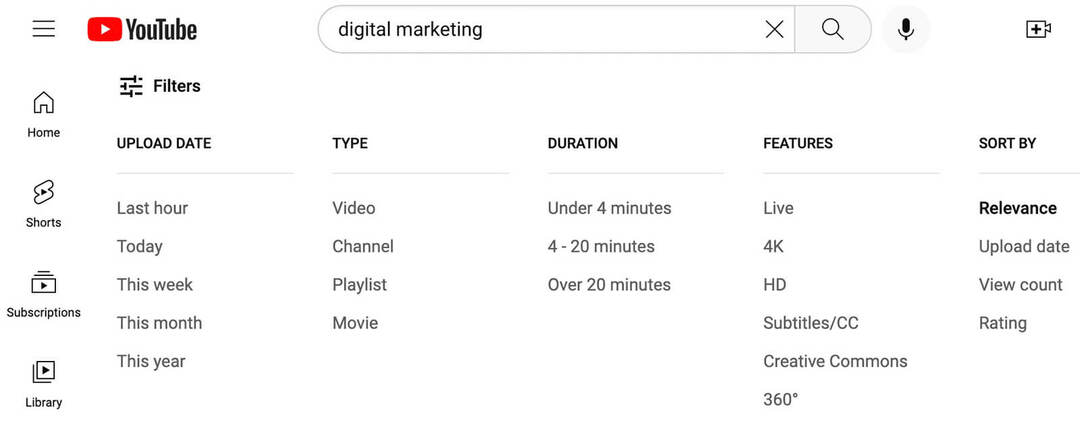
Прокрутите верхние результаты поиска, чтобы найти раздел «Люди, также просматриваемые», который может подтолкнуть вас к связанным идеям для создания контента. Чтобы провести поверхностное исследование, прежде чем тратить время на просмотр полных видеороликов, нажмите, чтобы просмотреть главы и моменты для некоторых видео с самым высоким рейтингом. Эти дополнительные сведения помогут вам оценить, подходит ли тема для вашего канала.
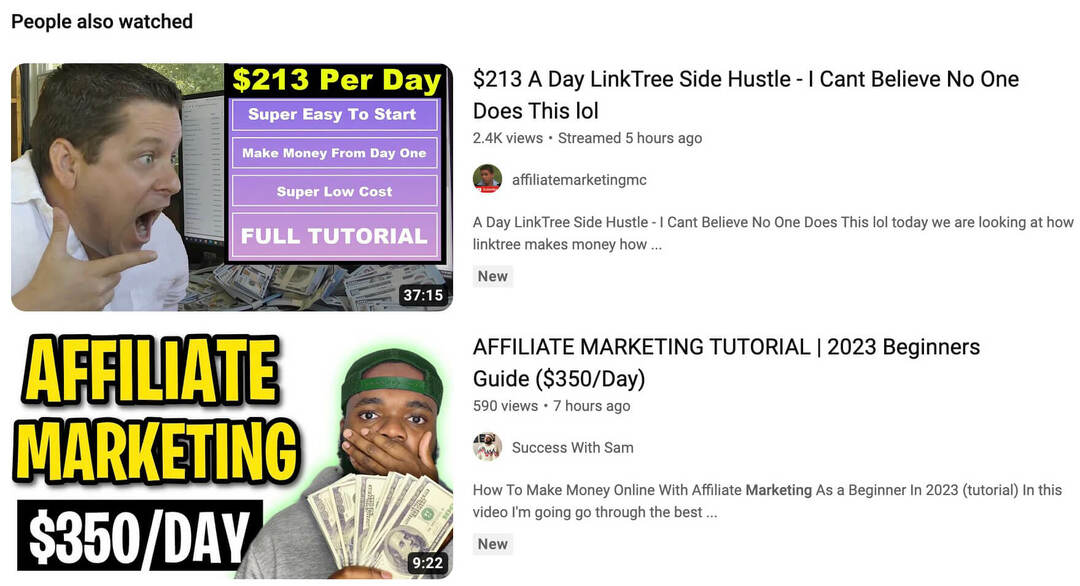
Хотите пометить видео для дополнительного исследования или пометить его для просмотра вашей командой? Нажмите на три точки справа от любого видео и выберите «Сохранить в плейлист». Если вы еще не создали плейлист для исследований, выберите «Создать новый плейлист», чтобы вашей команде было легко найти его.
Затем продолжайте прокручивать, чтобы найти раздел «Люди также ищут», в котором есть плитки для связанных тем. Нажмите на любую тему, которая имеет отношение к вашему каналу и аудитории, чтобы открыть новый поиск на YouTube. Оттуда вы можете повторить описанные выше шаги, чтобы найти новые идеи контента для своего канала YouTube.
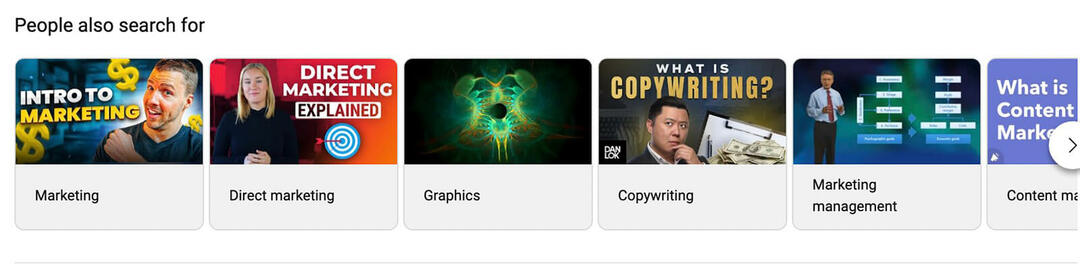
Инструмент YouTube Research Insights в основном ориентирован на длинные видео. Но когда вы используете инструмент для исследования тем на компьютере, вы можете получить дополнительные идеи для YouTube Shorts. Как только вы перейдете к интерфейсу поиска YouTube, прокрутите вниз, чтобы найти карусель с самыми популярными шортами и посмотреть, что работает для коротких видео.
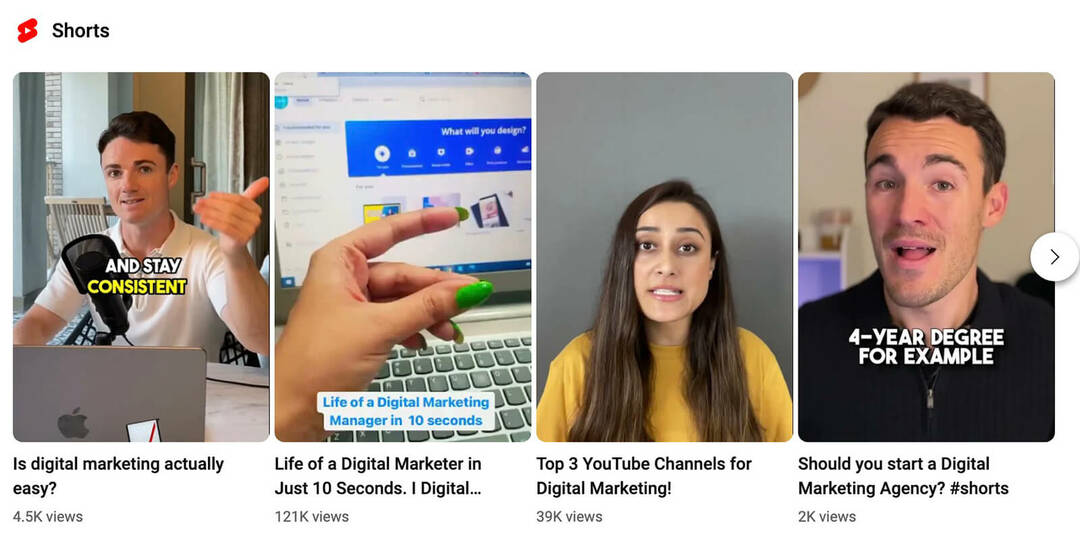
# 6: Оцените интерес вашей аудитории к темам контента
Если вы провели базовое исследование ключевых слов для своего канала YouTube или ваша команда подготовила список тем контента, вы можете получить много информации, используя описанные выше рабочие процессы. Но имейте в виду, что инструмент поиска Research Insights отражает активность всех пользователей в США, а не только вашей аудитории.
Чтобы сосредоточить свое исследование на своей аудитории, а не на пользователях YouTube в целом, перейдите на вкладку «Поиски ваших зрителей» на рабочем столе. Как и на вкладке «Поиски на YouTube», содержание здесь отражает релевантные условия поиска и соответствующий объем поиска. Вы можете щелкнуть любой элемент в списке, чтобы открыть связанную страницу поиска YouTube и продолжить изучение.
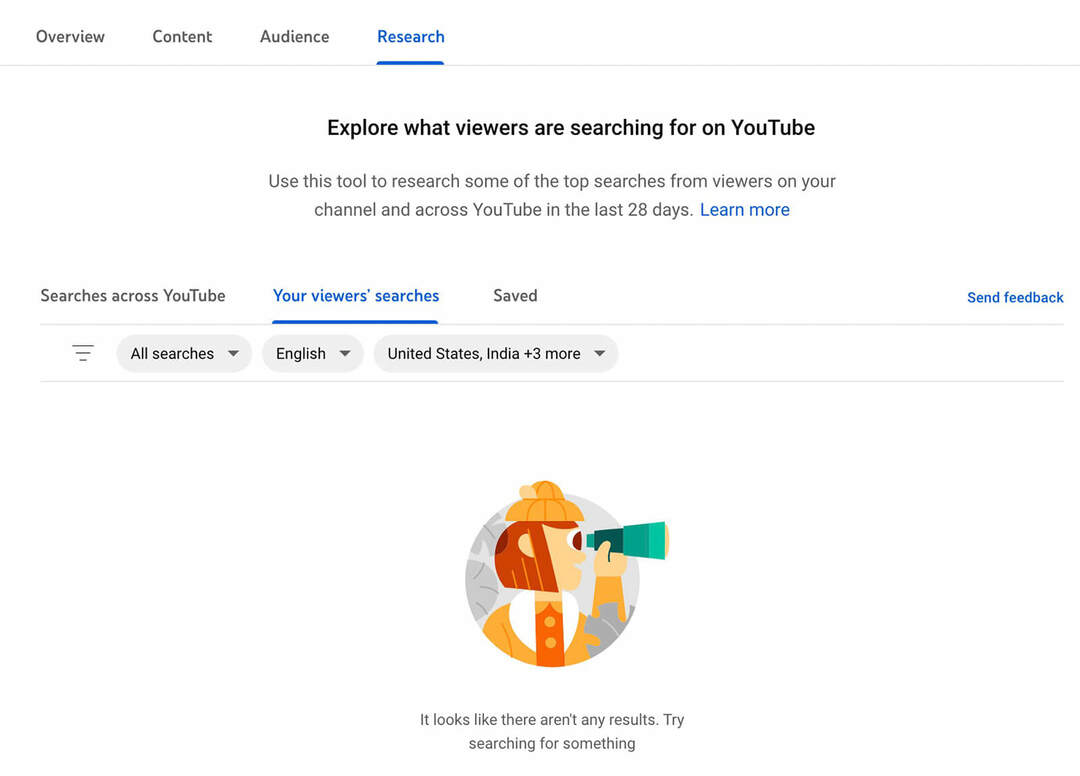
Но есть одно существенное различие между двумя вкладками. На вкладке «Поиски ваших зрителей» показано, что ищут зрители вашего канала и каналов, подобных вашему. Это означает, что он может помочь вам определить темы, представляющие интерес для вашей аудитории, даже те, которые не всплыли в вашем исследовании ключевых слов или стандартных аналитических выводах.
В результате эти данные исследования аудитории могут помочь вам создать контент-стратегию, адаптированную к вашей аудитории. Они также могут помочь вам позиционировать ваш контент, чтобы он был более близок вашей аудитории, и даже дать вам идеи для партнерских отношений с влиятельными лицами, которые могут расширить ваш охват.
Поскольку вкладка «Статистика исследования аудитории» автоматически показывает данные за последние 28 дней, она идеально подходит для поиска своевременной информации. При использовании этого инструмента планируйте проверять его еженедельно или ежемесячно, чтобы найти текущие тенденции.
Обратите внимание, что на вкладке «Поиски ваших зрителей» отображается контент не для каждого канала. Если ваш канал новый или у вас небольшая аудитория, в Творческой студии YouTube может не хватить данных для его заполнения.
# 7: Создайте списки тем для вашего контент-плана
Независимо от того, используете ли вы вкладку «Стандартный поиск» или вкладку «Аудитория», вы можете отслеживать свои результаты в YouTube Studio. Коснитесь или щелкните значок закладки рядом с любым условием поиска, чтобы сохранить его в списке.
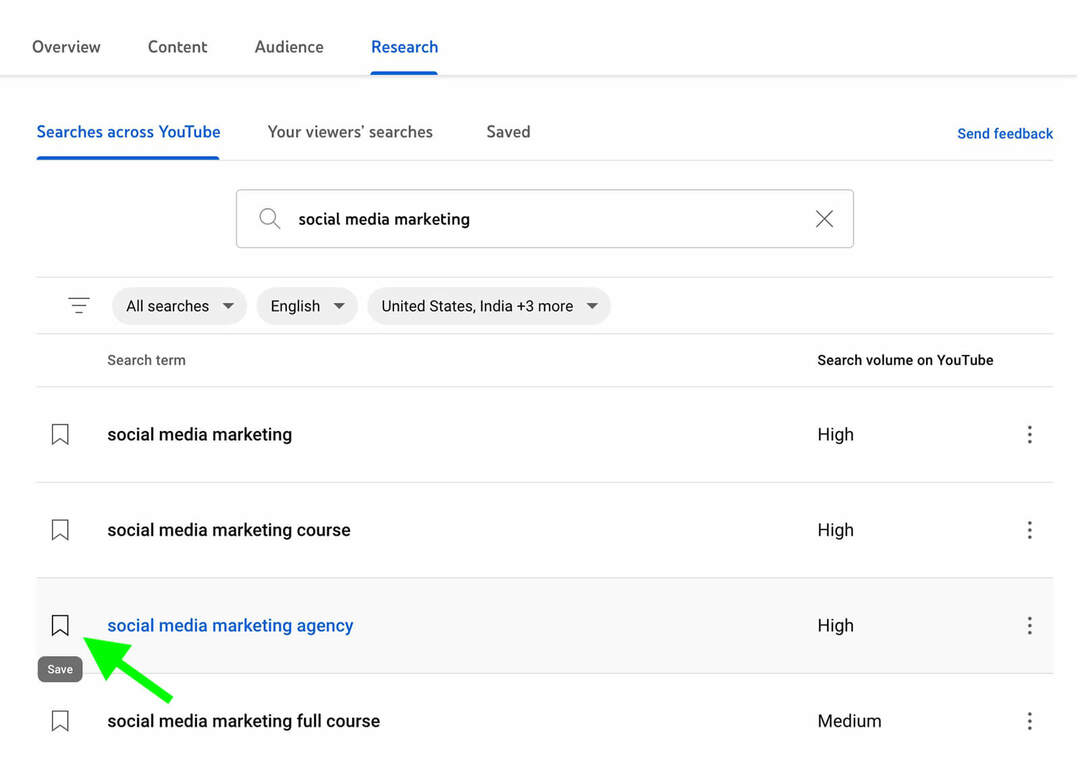
Вы можете просмотреть свой список в любое время, перейдя на вкладку Сохраненные. Здесь вы можете продолжить изучение тем с потенциальными возможностями или удалить поисковые запросы, снова щелкнув или коснувшись значка закладки.
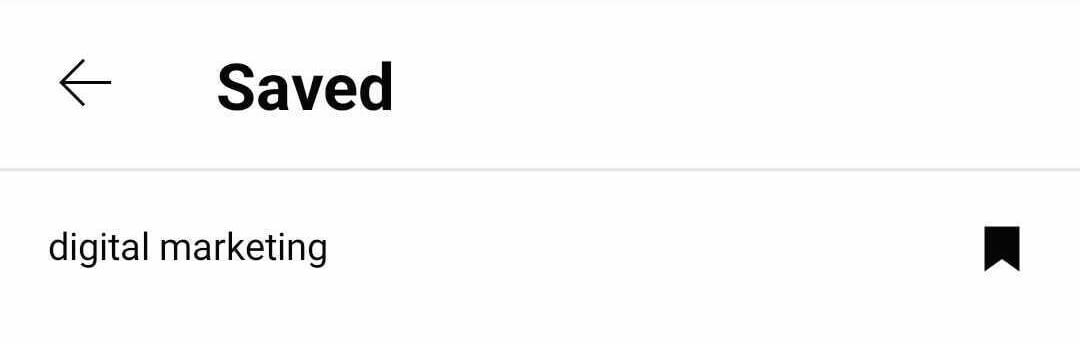
Обратите внимание, что вкладка «Сохраненные» не синхронизируется между мобильным приложением и настольной версией YouTube Studio. Если вы или члены вашей команды работаете с несколькими версиями, обязательно проверяйте и мобильное приложение, и версию браузера во время исследования.
# 8: Автоматически управляйте своей контент-стратегией
Чем больше вы используете инструмент YouTube Studio Research Insights, тем больше он может помочь вам придумывать идеи для контента. Когда вы сохраняете идеи в мобильном приложении, инструмент автоматически создает панели результатов поиска по этим и связанным темам.
Например, после добавления в закладки «цифровой маркетинг» инструмент автоматически рекомендовал видео на похожие темы, такие как "маркетинг и реклама." Инструмент также предлагал пробелы в контенте, чтобы помочь определить, где новый контент может быть наиболее полезен для пользователей. зрители.
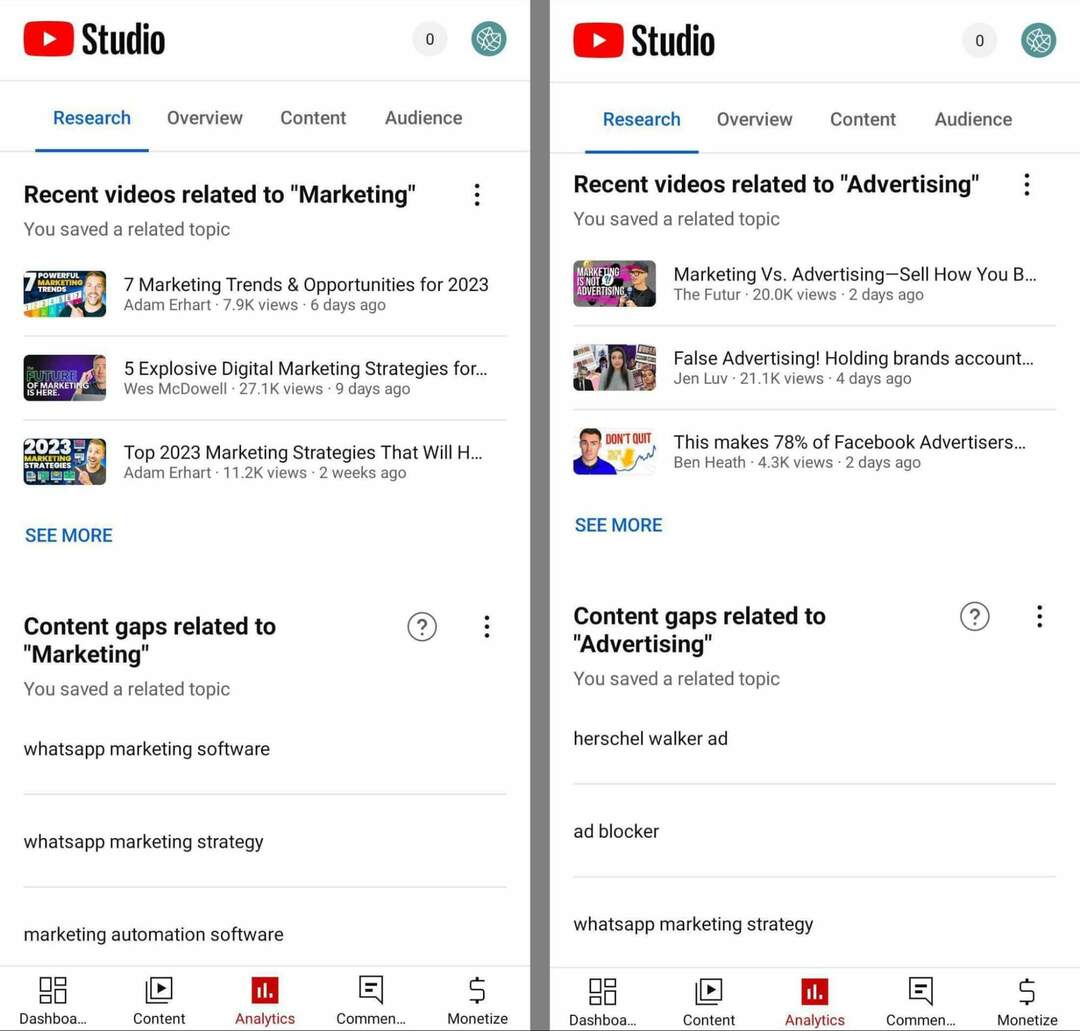
Вы можете нажать, чтобы начать исследование любой из предложенных тем. Чтобы подтвердить, что эти темы относятся к вашему каналу, вы также можете нажать на три точки в правом верхнем углу панели и выбрать «Сохранить тему». Если какая-либо из тем не подходит для вашего канала, выберите «Не интересно», чтобы получать лучшие предложения в будущем.
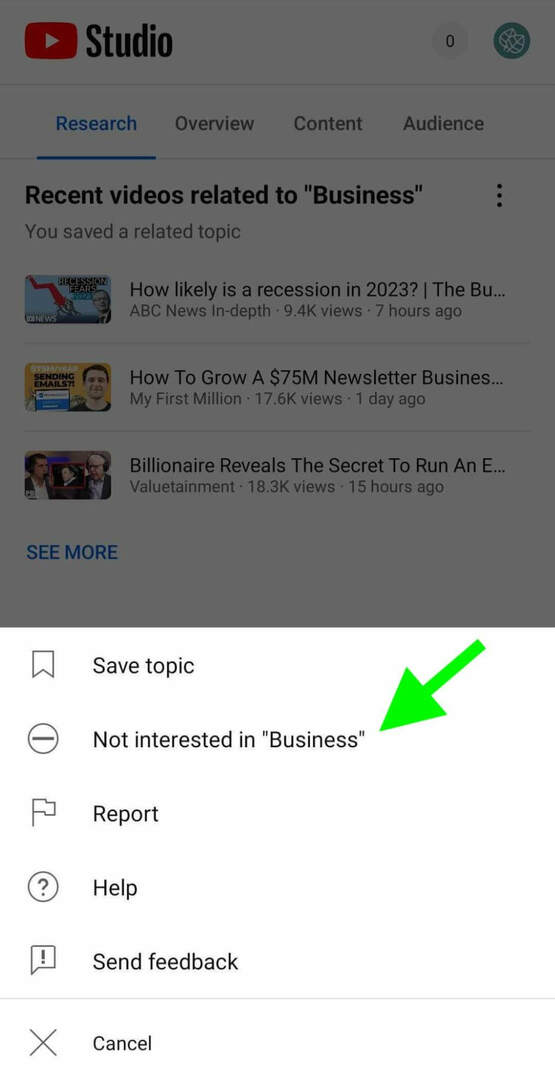
Заключение
Если вы хотите узнать об интересах вашей аудитории или изучить ключевые слова для своего канала, Вкладка "Исследования" в Творческой студии YouTube Инструмент "Статистика" дает много полезной информации. Объединив эти данные исследований с аналитикой YouTube, вы сможете улучшить свою контент-стратегию, чтобы ваша команда могла создавать эффективный контент, который достигает маркетинговых целей.
Будьте в курсе: получайте новые маркетинговые статьи!
Не пропустите новые идеи и стратегии маркетинга в социальных сетях! Подпишитесь, чтобы получать уведомления, когда мы публикуем новые статьи в Social Media Examiner. Наш профессионально созданный контент поможет вам идти в ногу со временем и добиваться результатов для вашего бизнеса. Нажмите на ссылку ниже, чтобы зарегистрироваться сейчас и получить наш годовой отчет!
ДА! Я ХОЧУ ВАШИ ОБНОВЛЕНИЯ
Получите БЕСПЛАТНЫЙ курс: Web3 для начинающих

Интересуетесь Web3, но не знаете, с чего начать и кому довериться?
Представляем курс Web3 для начинающих, который ведет Майкл Стелзнер, основатель Social Media Examiner.
Изучите основы Web3 и примените их в своем бизнесе с помощью этого БЕСПЛАТНОГО всеобъемлющего курса.
НАЖМИТЕ ЗДЕСЬ, ЧТОБЫ ПОЛУЧИТЬ БЕСПЛАТНЫЙ ДОСТУП